WhatsApp ไคลเอนต์ส่งข้อความยอดนิยมมีตัวเลือกมากมายเมื่อพูดถึงการส่งข้อความผู้ใช้รายอื่น คุณสามารถเขียนข้อความไปยังผู้ติดต่อแต่ละคนใช้การแชทเป็นกลุ่มหรือการออกอากาศ
ความแตกต่างระหว่างสองหลังอาจไม่ชัดเจนทันที คู่มือนี้เน้นความแตกต่างระหว่างการแจ้งเตือนกลุ่มสองแบบที่แตกต่างกันใน WhatsApp
คุณสามารถนึกถึงการแชทเป็นกลุ่มและการออกอากาศเป็นรายการเทียบเท่ากับ CC และ BCC ในอีเมล หากคุณเลือกที่จะแชทกับกลุ่มผู้ติดต่อข้อความทั้งหมดจะถูกแชร์ให้กับสมาชิกกลุ่มทั้งหมดรวมถึงรายการทั้งหมดของผู้เข้าร่วมการแชท
นี่เป็นเหมือนฟิลด์ CC ในอีเมลที่ทุกคนเห็นที่อยู่อีเมลของผู้ใช้รายอื่นทั้งหมดที่ถูกเพิ่มไว้ที่นี่โดยผู้ส่งดั้งเดิม
การถ่ายทอดในทางกลับกันก็เหมือนกับ BCC ซึ่งหมายความว่าข้อมูลการติดต่อจะไม่ถูกแชร์ ในขณะที่คุณจะยังคงส่งข้อความเดียวกันให้ทุกคนในรายการสมาชิกแต่ละรายไม่เห็นว่ามีคนอื่นได้รับข้อความเดียวกันหรือไม่
BCC ในอีเมลจะดูแลเรื่องนั้นดังนั้นที่อยู่อีเมลของผู้รับแต่ละคนจะไม่ถูกแชร์ในอีเมลแต่ละฉบับ
ความแตกต่างที่สำคัญระหว่างความสามารถของ WhatsApp กับอีเมลคือคุณต้องเลือกอย่างใดอย่างหนึ่ง แต่ไม่สามารถผสมกันได้
เมื่อคุณส่งอีเมลคุณสามารถใช้ทั้ง CC และ BCC ในข้อความเดียวกัน แต่คุณไม่สามารถแชทเป็นกลุ่มและออกอากาศในเวลาเดียวกันใน WhatsApp
วิธีส่งการออกอากาศใน WhatsApp

บทช่วยสอนต่อไปนี้ใช้ WhatsApp เวอร์ชัน Android วิธีที่คุณใช้กับระบบปฏิบัติการมือถือที่แตกต่างกันอาจแตกต่างจากวิธีการใช้บน Android
- เปิด WhatsApp Messenger บนอุปกรณ์ของคุณ
- ส่วนต่อประสานการสนทนาจะเปิดขึ้น
- แตะที่ปุ่มตัวเลือกที่มุมบนขวาของหน้าจอและเลือกรายการออกอากาศใหม่จากเมนูบริบท
- พิมพ์ชื่อผู้ติดต่อที่คุณต้องการรวมไว้ในข้อความ โปรดทราบว่าเฉพาะผู้ติดต่อที่มีหมายเลขโทรศัพท์ของคุณในสมุดที่อยู่เท่านั้นที่จะได้รับข้อความนั้น
- คุณสามารถเพิ่มผู้ติดต่อได้มากถึง 256 รายชื่อที่นี่
- เมื่อเสร็จแล้วให้แตะที่ปุ่มสร้าง
- ตอนนี้คุณสามารถเริ่มเขียนและส่งข้อความไปยังผู้รับทุกคนในรายการเหมือนที่คุณทำในการแชทเป็นกลุ่ม แต่ไม่มีพวกเขารู้ซึ่งกันและกัน
กลุ่มการออกอากาศจะปรากฏในรายชื่อการแชทเมื่อคุณสร้างขึ้นเพื่อให้คุณสามารถส่งข้อความไปยังกลุ่มนั้นได้อย่างสะดวกสบายตั้งแต่นั้นเป็นต้นมา
ข้อความทั้งหมดที่คุณส่งออกจะอยู่ในรายการแชทของพันธมิตรแต่ละรายเช่นกันหากคุณเปิดรายชื่อติดต่อใน WhatsApp แยกกัน
สามารถเพิ่มหรือลบผู้รับจากรายการนั้นได้อย่างง่ายดาย โดยกลับไปที่รายชื่อการแชทในหน้าเริ่มต้นของแอพ
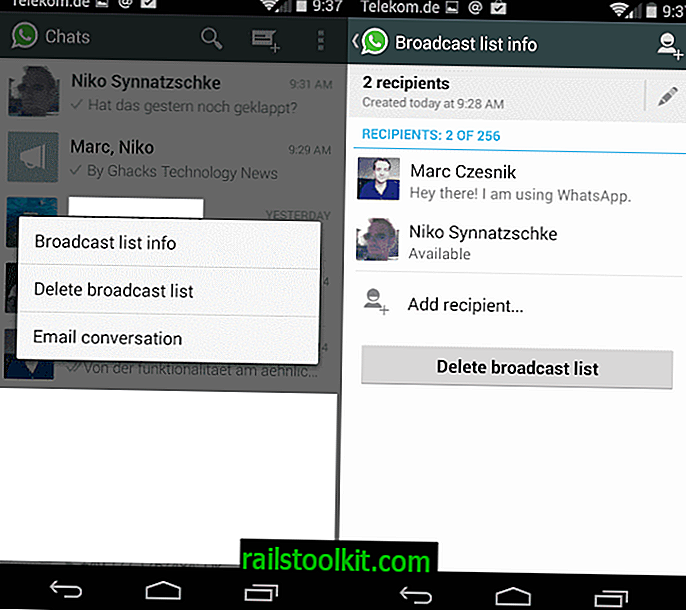
แตะค้างที่รายการออกอากาศและเลือกข้อมูลรายการออกอากาศจากเมนูบริบทที่เปิดขึ้นหลังจากหนึ่งหรือสองวินาที
ที่นี่คุณจะเห็นรายการของผู้รับทั้งหมดและตัวเลือกโดยตรงเพื่อเพิ่มผู้รับในรายการหรือลบรายการออกอากาศทั้งหมด
การแตะที่ผู้รับค้างไว้จะแสดงเมนูอื่น คุณสามารถลบผู้ติดต่อออกจากรายการโดยใช้














